- Коли вкладки не відкриваються, ми можемо не знати чому, але часто проблема є пошкодженою інсталяцією.
- Ви також можете зіткнутися з цією проблемою, якщо для них не встановлено фокус на вкладці браузера завантаження.
- Використання іншого браузера може бути хорошим способом уникнути поширених проблем браузера після спроби переінсталяції.
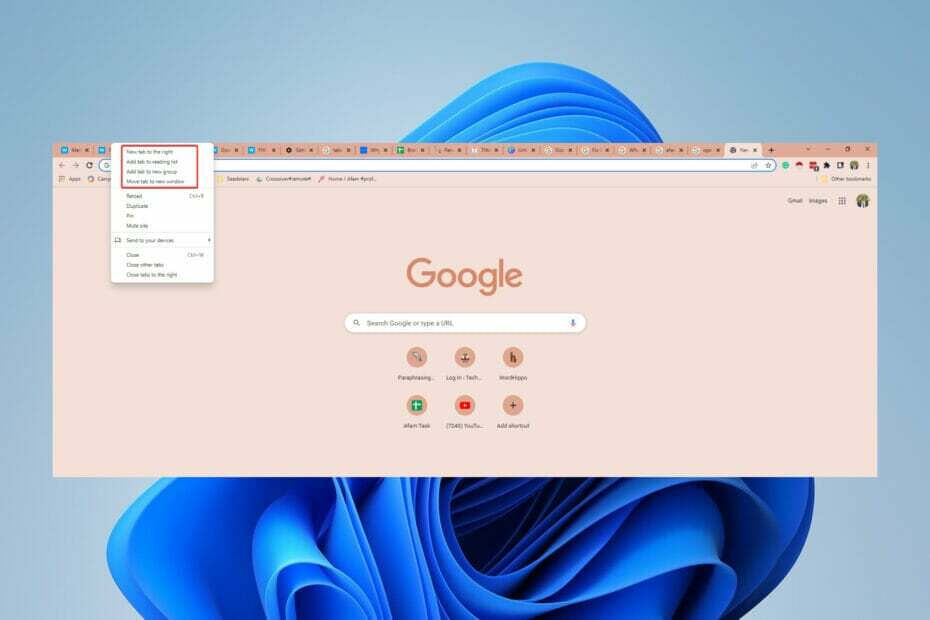
- Легка міграція: використовуйте помічник Opera для перенесення вихідних даних, таких як закладки, паролі тощо.
- Оптимізуйте використання ресурсів: ваша оперативна пам’ять використовується ефективніше, ніж Chrome
- Покращена конфіденційність: інтегрована безкоштовна й необмежена VPN
- Без реклами: вбудований блокувальник реклами прискорює завантаження сторінок і захищає від видобутку даних
- Завантажте Opera
Chrome є одним із найпопулярніших браузерів, які ми маємо. Він заснований на Chromium і має найширшу бібліотеку розширень серед усіх браузерів, але якщо вкладки не відкриваються в Chrome, ваш досвід перегляду буде неповним.
Є кілька подібних проблем, з якими стикалися користувачі, і, наприклад, ви можете застрягти, що робити, якщо Chrome не вимикається належним чином.
У статті ми зосередимося на тому, щоб допомогти вам, якщо вкладки не відкриваються в Chrome. Деякі з рішень є загальними і стануть у нагоді у деяких пов’язаних проблемах браузера.
Чому вкладки не відкриваються в Chrome?
Ми не можемо бути впевнені, чому вкладки у браузері Chrome можуть не відкриватися. Пошкоджена установка є одним із небагатьох відомих винуватців.
Як би там не було, проблеми, пов’язані з вкладками у ваших браузерах, слід легко виправити за допомогою кількох кроків.
Проте ми рекомендуємо, щоб у вас був запущений хороший антивірус, щоб усунути ризик проблем з комп’ютером, викликаних шкідливим програмним забезпеченням.
Що робити, якщо вкладки не відкриваються в Chrome?
1. Перезапустіть браузер Chrome
- Клацніть правою кнопкою миші на Почніть меню та виберіть Диспетчер завдань варіант.
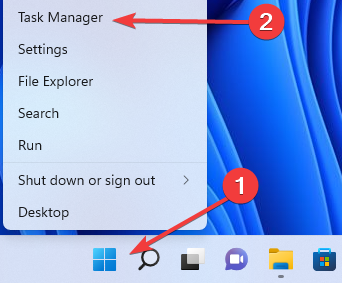
- Натисніть на Процеси вкладку, клацніть правою кнопкою миші на Гугл хром обробити, а потім виберіть Завершити завдання в контекстному меню.
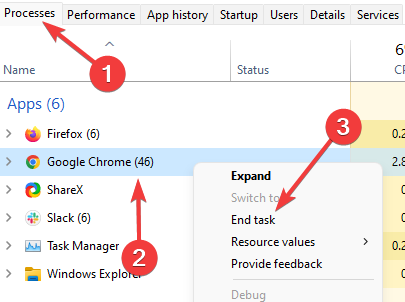
- Двічі клацніть піктограму Chrome, щоб перезапустити його.
Тепер ви повинні перевірити, чи можете ви завантажувати нові вкладки.
Перезапуск браузера дуже ефективний, оскільки служить міні-скиданням. Це очищає пам’ять і допомагає вашому браузеру повернутися до стандартних налаштувань. Якщо є незначні проблеми з веб-переглядачем, наприклад, Chrome не завантажує сторінки чи вкладки, це може бути цінним рішенням.
2. Перезавантажте комп'ютер
- Натисніть на Почніть меню.
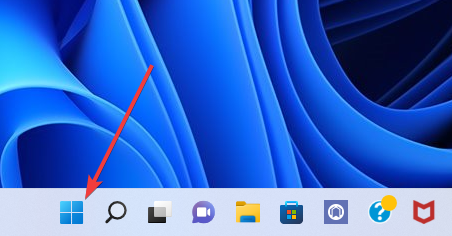
- Натисніть на Потужність значок.

- З параметрів виберіть Перезапустіть.

- Двічі клацніть на Chrome, щоб перезапустити його після перезавантаження комп’ютера.
Порада експерта: Деякі проблеми з ПК важко вирішувати, особливо якщо мова йде про пошкоджені репозиторії або відсутні файли Windows. Якщо у вас виникли проблеми з усуненням помилки, можливо, ваша система частково зламана. Ми рекомендуємо встановити Restoro, інструмент, який скануватиме вашу машину та визначатиме причину несправності.
Натисніть тут завантажити та почати ремонт.
Ваш комп’ютер працюватиме більш гладко, якщо ви його перезавантажите. Цей процес очищає пам’ять, припиняючи будь-які процеси, що використовують оперативну пам’ять.
Програма може використовувати вашу пам’ять навіть після того, як ви її закриєте. Перезапуск Chrome гарантує, що він працює максимально оптимально. Оскільки багато користувачів повідомляють, що вкладки не відкриваються в Chrome у Windows 10, Windows 11, Mac і Android, це також має стати корисним рішенням.
3. Виберіть параметр «Відкрити сторінку нової вкладки».
- Натисніть на три крапки у верхньому правому куті браузера та виберіть Налаштування з варіантів.

- На лівій панелі натисніть на При запуску варіант.
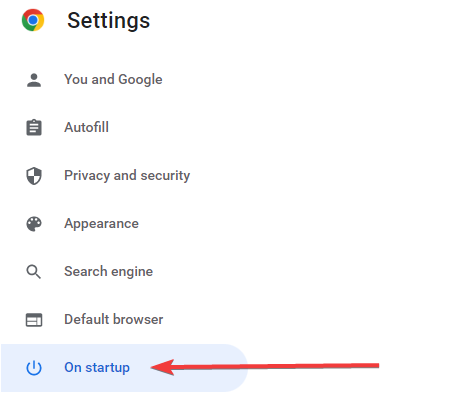
-
Виберітьв Відкрийте сторінку «Нова вкладка». перемикач на При запуску варіанти.
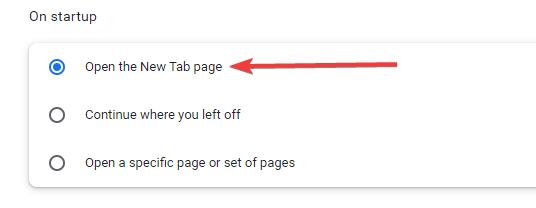
- Закрийте та перезапустіть браузер Chrome.
- ПОВНЕ ВИПРАВЛЕННЯ: Chrome продовжує відкривати нові вкладки
- Як дозволити Chrome отримати доступ до мережі у вашому брандмауері
- 3 способи виправити тему Chrome, коли вона не підходить
- 3 способи захистити свій сертифікат, коли Chrome каже, що він недійсний
- 7 способів знову відкрити ваші SWF-файли в Chrome
4. Тримайте вікно браузера активним
- Відкрийте браузер Chrome.
- Клацніть правою кнопкою миші вкладку, яка не відповідає.
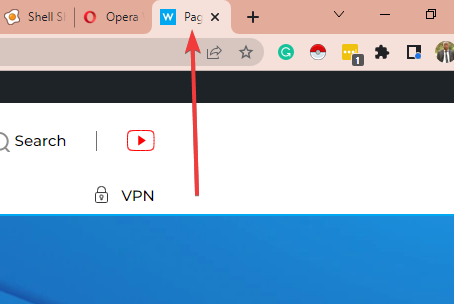
- Виберіть Перезавантажити з варіантів.
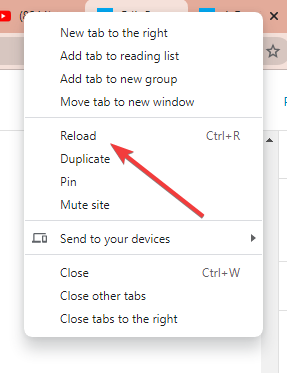
Вкладки Chrome, які не завантажуються у фоновому режимі, не є рідкістю. Отже, коли ви відкриваєте нову вкладку, можливо, вам доведеться залишати її активною, щоб правильно завантажуватись.
Це буде рішення, якщо вкладки відкриються, але залишаться неактивними. Проблема часто виникає, коли ви клацнете правою кнопкою миші та використовуєте Відкрити посилання в новій вкладці функцію, не натискаючи на нову вкладку під час її завантаження.
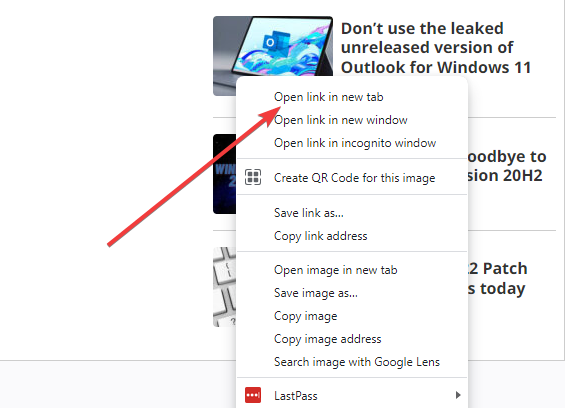
5. Перевстановіть браузер
- На Почніть меню, тип панель управління, а потім виберіть опцію до Видаліть програму.
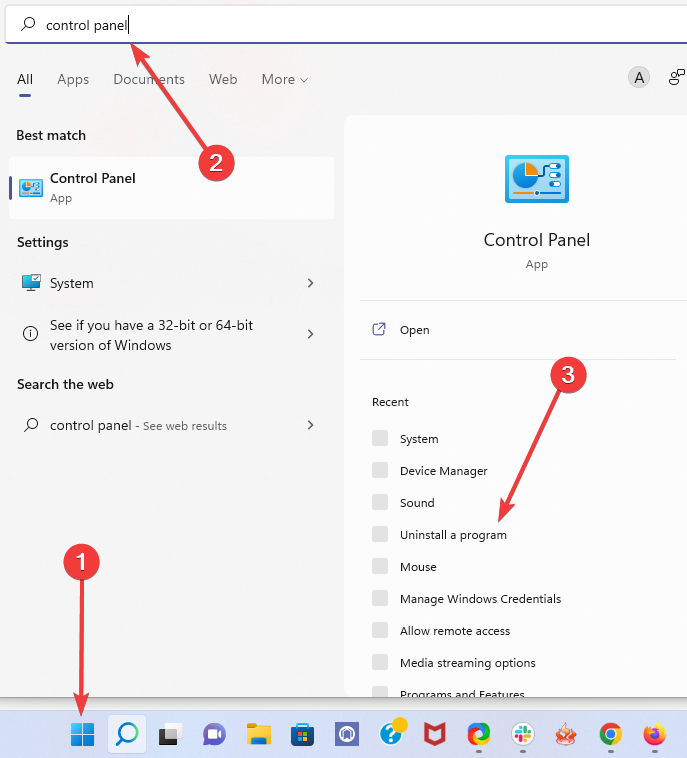
- У списку програм натисніть на Гугл хромі виберіть Видалити варіант угорі.
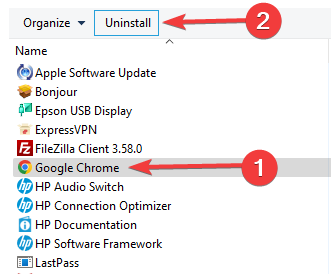
- Завантажте новий Виконуваний файл Chrome файл.
- Двічі клацніть на завантаженні, щоб почати встановлення.
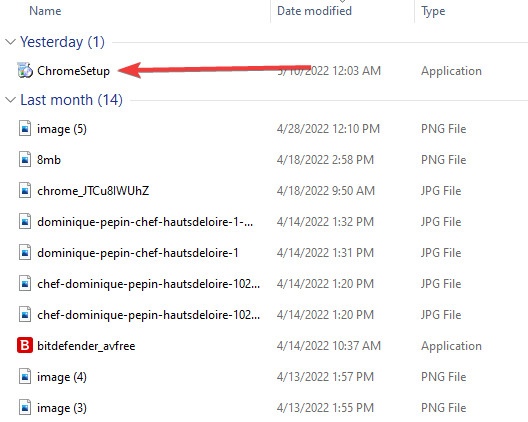
- Перезапустіть Chrome після завершення встановлення.
Ви також можете подумати про зміну браузера. Opera є дуже просунутим варіантом і гарантує, що вам не доведеться боротися з такою кількістю помилок браузера.
⇒ Завантажте Opera
Вкладки є важливою характеристикою кожного браузера. Вони дозволяють шукати в Інтернеті кілька записів одночасно. Коли вони перестануть працювати, ви повинні спробувати виправлення в цій статті, щоб усунути проблему.
Деякі з виправлень тут є загальними і будуть корисними для інших проблем, у тому числі для периферійних пристроїв, таких як ваша клавіатура перестає працювати з Chrome.
Яке рішення ви використали, щоб вирішити цю проблему? Дайте нам знати в розділі коментарів нижче!
 Ви все ще маєте проблеми?Виправте їх за допомогою цього інструменту:
Ви все ще маєте проблеми?Виправте їх за допомогою цього інструменту:
- Завантажте цей інструмент для ремонту ПК Великий рейтинг на TrustPilot.com (завантаження починається на цій сторінці).
- Натисніть Почніть сканування щоб знайти проблеми Windows, які можуть спричинити проблеми з ПК.
- Натисніть Відремонтувати все для вирішення проблем із запатентованими технологіями (Ексклюзивна знижка для наших читачів).
Restoro завантажено користувачем 0 читачів цього місяця.
![Ваш браузер або ОС не підтримує цей ключ безпеки [ВИПРАВЛЕНО]](/f/6d330e0a0cb67b3acc481fcd5a649f0c.png?width=300&height=460)

![Як заблокувати веб-сайт у Chrome [4 способи]](/f/54855bc227a7162f6935d2f1554ab908.png?width=300&height=460)